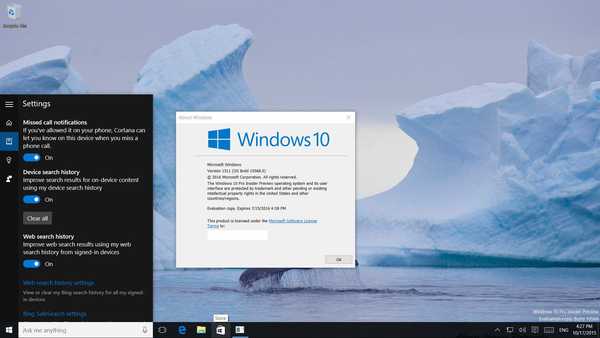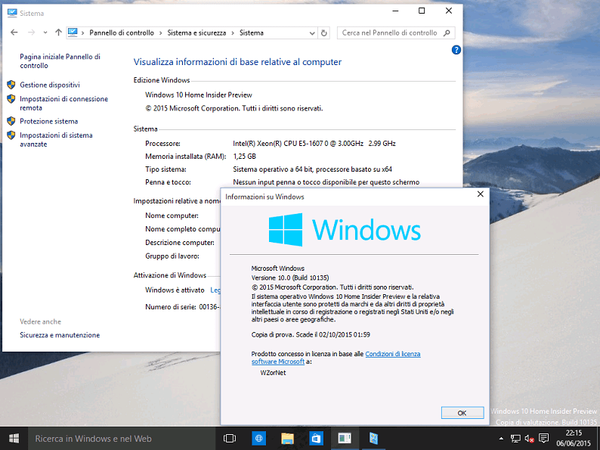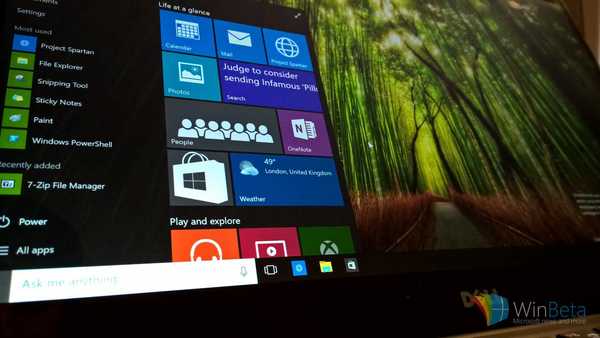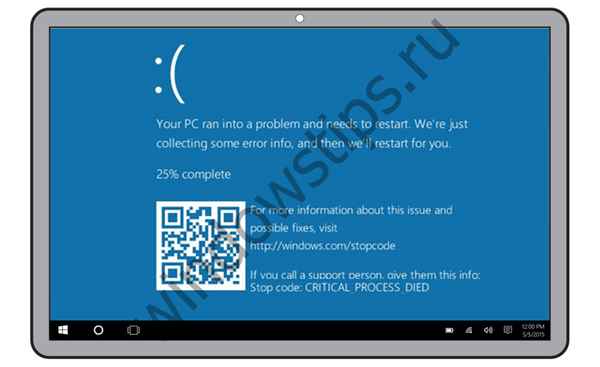
Penyebab layar biru kematian (BSD) adalah banyak: kegagalan fungsi perangkat keras komputer, konflik perangkat keras, kegagalan driver, pemasangan perangkat lunak atau permainan yang tidak sesuai untuk komputer, kerusakan pada file sistem penting oleh virus, pembaruan yang tidak berhasil, dll. Bagaimana mengetahui penyebab layar biru kematian dalam kasus tertentu? Jika ini tidak mengakibatkan Windows tidak dapat dioperasi sepenuhnya dengan kebutuhan untuk menginstalnya kembali, jika sistem crash secara berkala, untuk memperbaiki masalah, Anda harus memastikan penyebabnya..
1. Cara mengetahui penyebab layar biru kematian?
Informasi tentang penyebab munculnya layar biru kematian diindikasikan di dalamnya. Ketika muncul, Anda perlu mengingat dan menuliskan nama tekstual dari kesalahan dan kode berhenti yang disebut dalam bentuk pilihan karakter alfanumerik, seperti yang ditunjukkan pada tangkapan layar di bawah ini..
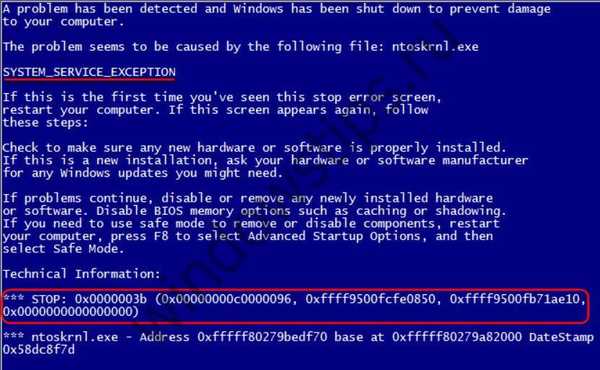 1
1Menurut data ini, maka akan mungkin untuk menemukan informasi di Internet. Namun, saran ini hanya ideal dalam teori. Faktanya, mengingat data ini, belum lagi merekam dengan tenang, dalam beberapa detik ketika layar biru kematian ditampilkan sebelum mem-boot ulang, tidak realistis. Kecuali jika tersedia, akan ada kamera atau perangkat seluler dengan kamera. Cara nyata dan lebih mudah untuk mengetahui penyebab layar biru kematian adalah mengekstraknya dari minidump memori - file ".dmp" yang disimpan pada hard drive snapshots darurat isi RAM dengan kode kesalahan dan informasi lain tentang sistem crash. Dalam sistem reboot setelah kegagalan, ini dapat dilakukan dengan menggunakan perangkat lunak khusus. Cara mengetahui penyebab layar biru kematian menggunakan alat Windows biasa telah dijelaskan di halaman situs. Pada artikel ini, kami akan mempertimbangkan alat pihak ketiga yang membantu menentukan penyebab BSoD - BlueScreenView Utility.
2. Tentang BlueScreenView
BlueScreenView adalah utilitas portabel kecil yang menyediakan antarmuka yang nyaman untuk membaca informasi yang disimpan dalam mini-dump darurat dan menawarkan beberapa fungsi untuk kenyamanan mengidentifikasi penyebab layar biru kematian.
3. Unduh dan Russification BlueScreenView
Unduh BlueScreenView secara gratis di situs web resmi pengembangnya. Untuk mendukung utilitas bahasa Rusia di bawah tautan unduhan installer, Anda juga harus memilih file Russification dalam tabel, mengunduhnya, unzip, dan meletakkannya di folder utilitas.
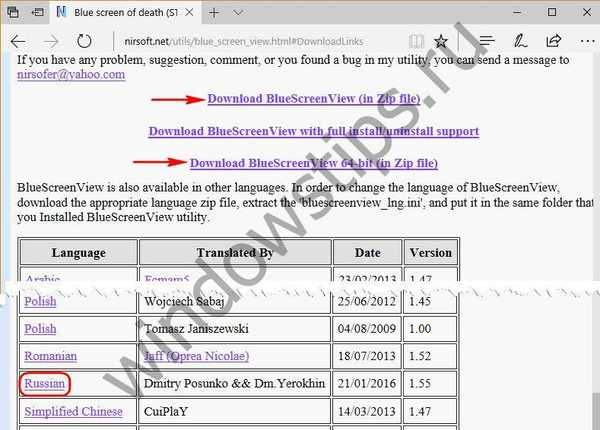 2
24. Informasi tentang layar biru kematian
Ketika diluncurkan, BlueScreenView akan memindai isi memori mini yang dibuat ketika layar biru kematian muncul, dan sebagai hasilnya, menampilkan informasi di jendelanya. Bagian atas dari jendela utilitas berisi semua file minidump memori yang terdeteksi dengan tanggal, waktu kerusakan sistem, dan data lainnya berdasarkan kemampuan kegagalan itu sendiri. Di bagian bawah jendela adalah daftar komponen sistem dan driver perangkat komputer yang terlibat pada saat crash. Yang bermasalah - yang menyebabkan layar biru kematian - ditampilkan dengan spidol merah muda.
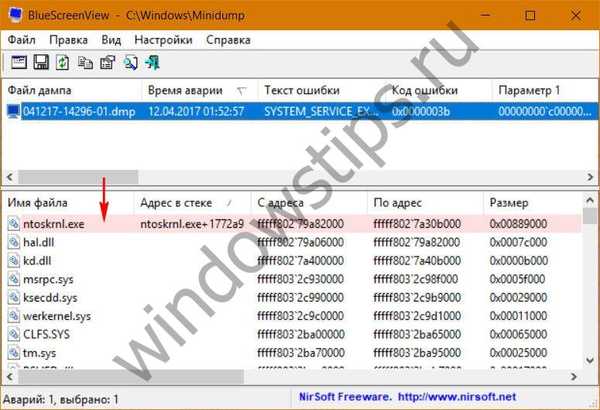 3
3Informasi terperinci pada layar biru disajikan di bagian atas jendela utilitas, dalam tabel, tetapi dengan mengklik dua kali pada minidump yang diminati, kita akan mendapatkan informasi yang sama hanya di jendela properti kompak yang dapat dibaca..

Data apa yang harus saya cari? Pertama-tama, ini adalah kolom "Penyebab Driver", "Deskripsi File" dan "Nama Produk". Isi grafik ini akan menunjukkan komponen sistem, driver, atau perangkat tertentu yang menyebabkan Windows rusak. Mengambil informasi layar biru terperinci menggunakan BlueScreenView bukanlah langkah terakhir dalam proses menemukan penyebab kegagalan sistem. Kasing uji, data yang diperlihatkan dalam tangkapan layar di atas, adalah salah satu dari sedikit ketika analisis mini-dump atau bantuan online tidak diperlukan, karena penyebab kegagalan awalnya jelas: layar biru muncul segera setelah memulai program pihak ketiga yang mengimplementasikan emulator sistem operasi lain di Windows sistem, dan perangkat lunak semacam ini sering menyebabkan crash. Ini adalah konflik perangkat lunak, dan ini ditunjukkan oleh komponen sistem ntoskrnl.exe di kolom "Penyebab Driver". Tetapi komponen ini, dan itu bukan satu-satunya, tanpa sejarah yang jelas tentang penampilan layar biru kematian, dapat menunjukkan berbagai dugaan penyebab masalah. Apa yang sebenarnya menyebabkan kegagalan, Anda mungkin harus mencari tahu di Internet dengan memonitor informasi dengan driver alasan, deskripsi tekstual dari BSoD atau kode berhenti muncul di kolom jendela properti minidump "Teks kesalahan", "Kode kesalahan", "Kode kesalahan", "Parameter No.№".
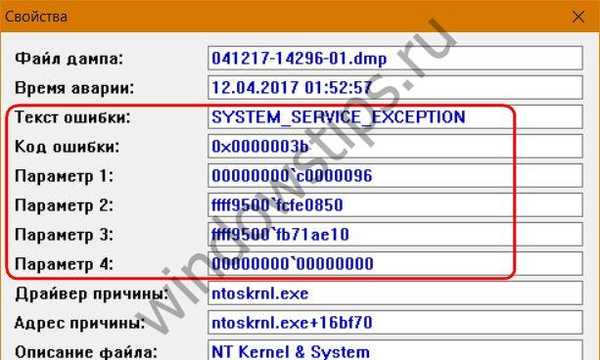
5. Solusi siap pakai untuk bantuan atau bantuan
Data grafik apa pun dari jendela properti minidump dapat disalin untuk ditempelkan ke mesin pencari atau pesan ketika Anda mencari bantuan dari spesialis, komunitas Microsoft, forum komputer, situs web, dll. Tetapi Anda juga dapat menggunakan fungsi utilitas yang diterapkan dalam menu konteks pada minidump. Pencipta BlueScreenView menjaga kemungkinan mengekstraksi informasi dalam format universal dan bahkan memikirkan momen dengan generasi permintaan pencarian. Opsi "Simpan item yang dipilih" menyimpan semua informasi di layar biru yang dipilih ke file TXT. Opsi "Laporan HTML ..." menyimpan semua atau elemen yang dipilih (minidump, baris komponen sistem dan driver) sebagai tabel dalam file HTML. Dan tiga opsi "Cari di Google ..." buka mesin pencari di jendela browser dengan permintaan pencarian yang sudah dibuat, yang mencakup data yang relevan:
- hanya deskripsi teks (kode kesalahan),
- deskripsi teks dan nama komponen sistem atau driver (kode kesalahan + driver),
- deskripsi teks dan kode berhenti (kode kesalahan + parameter 1).
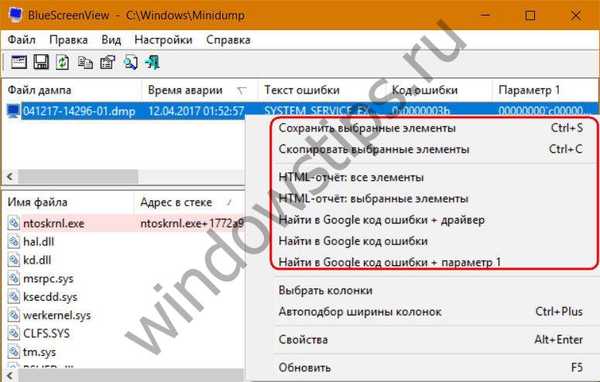 6
6Plus, untuk menginformasikan esensi masalah kepada orang-orang yang dapat membantu menyelesaikannya, Anda dapat mengambil tangkapan layar dengan menyajikan informasi pada layar biru kematian dalam bentuk aslinya, namun, hanya dalam format Windows XP.
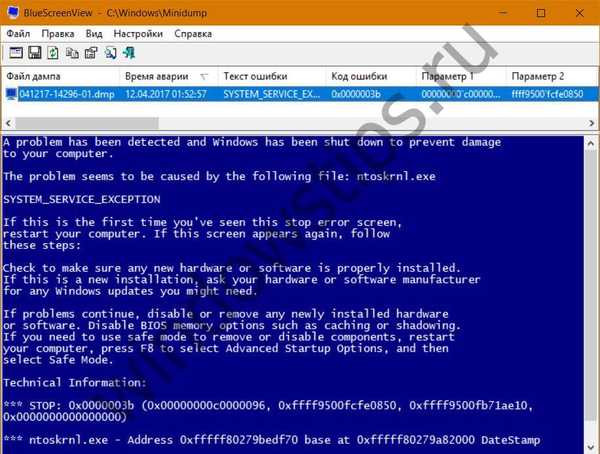 7
7Format ini akan ditampilkan di bagian bawah jendela utilitas ketika Anda menekan tombol F8. Untuk kembali ke format asli untuk menampilkan data dengan minidumps, tekan F6.
Semoga harimu menyenangkan!